" Quizás muchos usuarios de Android no conocen la posibilidad de imprimir directamente del terminal a tu impresora, sin necesidad de utilizar un ordenador como intermediario. Aunque pueda parecer complicado, gracias a las herramientas publicadas por los fabricantes y por la propia Google todo se hace mucho más sencillo.
A día de hoy, los smartphones y las tablets han sustituido en muchos hogares al PC tradicional o lo han relegado a un segundo plano. Hay documentos que te llegan por WhatsApp o que descargas desde el correo al móvil o la tablet. Y no es necesario pasarlos de nuevo al PC para imprimirlos.
Para acceder a la impresora desde nuestro terminal, nos aprovecharemos de una red Wi-Fi común para conectar ambos dispositivos. En Xatakandroid os vamos a enseñar mediante un pequeño tutorial como imprimir desde vuestro terminal Android, explicándolo paso a paso.
Cloud Print, la solución de Google para todas las impresoras
La herramienta creada por Google, Cloud Print, es un todoterreno compatible con todas las impresoras del mercado, aprovechándose del poder de la nube. Con Cloud Print, basta con acceder al archivo (PDF, DOC, JPG, etc) que deseemos imprimir y se hará automáticamente. Pero antes de todo, y si no tenemos una impresora compatible con la tecnología de Google o lista para la nube, debemos preparar la nuestra haciendo lo siguiente:
- Abre Google Chrome.
- Abre chrome://devices en una pestaña nueva.
- Aparecerá una lista de dispositivos ya registrados en Google Cloud Print y de nuevos dispositivos disponibles en la red.
- En "Impresoras clásicas", haz clic en Añadir impresoras.
- Se mostrará un mensaje de confirmación en el que se indica que se ha habilitado Google Cloud Print. Para obtener más información, haz clic en Administrar impresoras.
De esta forma, la impresora se va a asociar a tu cuenta de Google y se va a conectar a Google Cloud Print. Lo vas a poder comprobar nada más entrar en la administración de dispositivos en una pantalla como esta.
La app para Android Cloud Print
Una vez hecho esto, tenemos que descargarnos la app de Cloud Print para Android, abrir el archivo que elijamos y darle a imprimir dentro del botón de menú.
En la nueva ventana que se ha abierto, podemos elegir el tamaño del papel, el número de copias, color, cuáles páginas queremos imprimir y sobre todo la impresora. Siguiendo estos pasos, lo habrás logrado. La aplicación de Cloud Print está disponible a partir de Android 4.4 KitKat y versiones superiores. Cada fabricante tiene también su propia solución
Prácticamente todas las compañías fabricantes de impresoras tienen su aplicación compatible en Android. He recopilado las más importantes, las de HP, Epson, Canon y Brother que son las instaladas en la mayoría de hogares y oficinas. Para bien (o para mal) su forma de utilización es igual entre todas las apps, además de compartir características modificando solamente la interfaz.
Al igual que con Cloud Print, podrás imprimir y escanear vía Wi-Fi si tu impresora es una clásica o mediante la nube, si está preparada para ello. Incluso soportan multitud de servicios para enviar el archivo que quieres imprimir sin necesidad de tener que descargártelo, como Google Drive, OneDrive, Evernote o Dropbox entre otros.
Además, HP ePrint, Canon PRINT, Epson iPrint y Brother iPrint&Scan incluyen de serie un pequeño editor de imágenes, incluso la implementación de la tecnología NFC para realizar todo acercando solamente el dispositivo. Actualmente son compatibles con una gran cantidad de impresoras, con la opción de consultar si admiten tu modelo en la descripción de cada programa.
El único requisito que debe tener tu Android es que cuente con una versión igual o superior a Android 4.0 Ice Cream Sandwich. En mi experiencia personal, tengo una impresora HP sin ningún tipo de conexión inalámbrica y lo que más cómodo y sencillo me ha parecido ha sido Google Cloud Print. Es sumamente fácil de configurar y mucho más ponerlo a funcionar, con una interfaz minimalista donde tienes todo a mano.
Y tú, ¿has imprimido alguna vez desde tu Android a tu impresora?

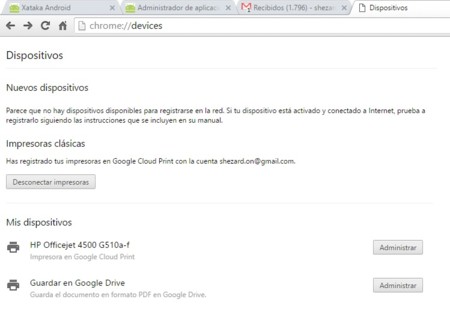
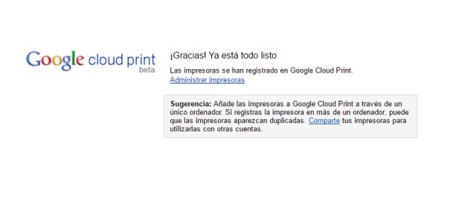
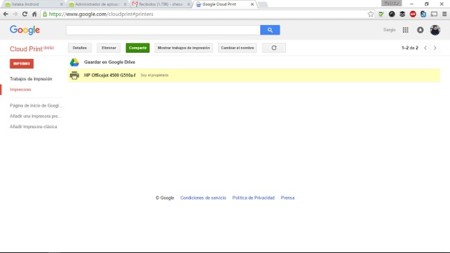
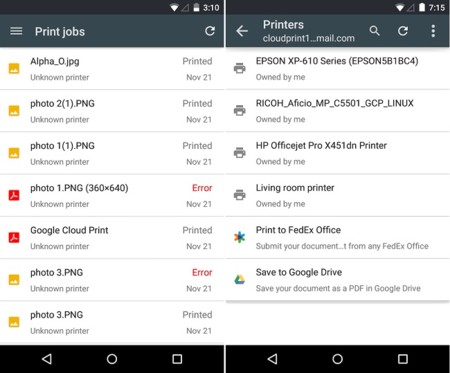


Comentarios
Publicar un comentario